1、打开PS软件,新建一个PS文档,文档的大小即宽度与高度自己设置即可,我这里是随便选了一个,分辨率为72像素每英寸,颜色模式为RGB,背景内容为白色,点击创建。

2、点击前景色设置,将前景色设置为黑色,然后选中背景图层,按键盘上快捷键alt+delete键给背景填充黑色。
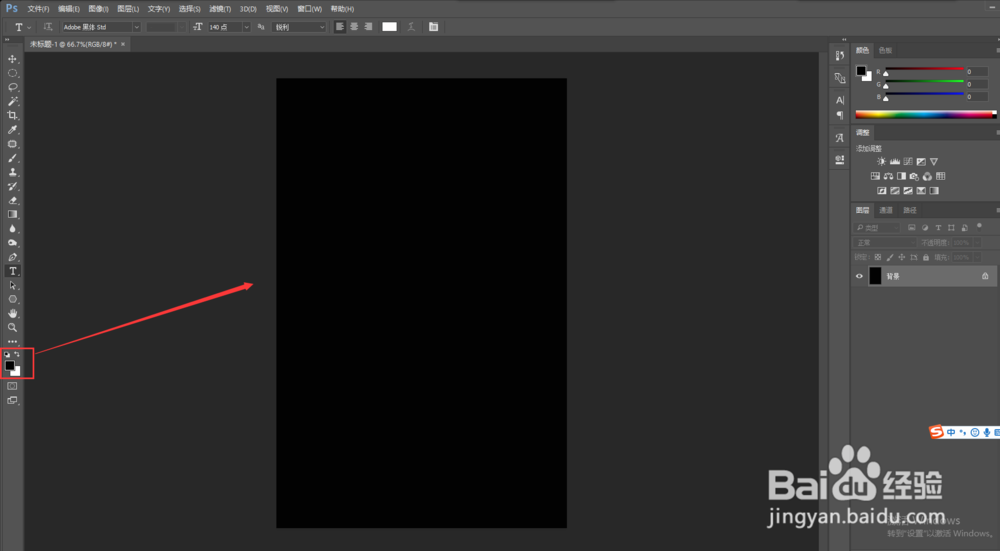
3、选择工具栏中的文字工具,设置文字颜色为白色,在文档中间区域输入文字内容“颜色分离”,然后在状态栏中点击“切换文本取向”命令,将横排文字设置为竖排文字。
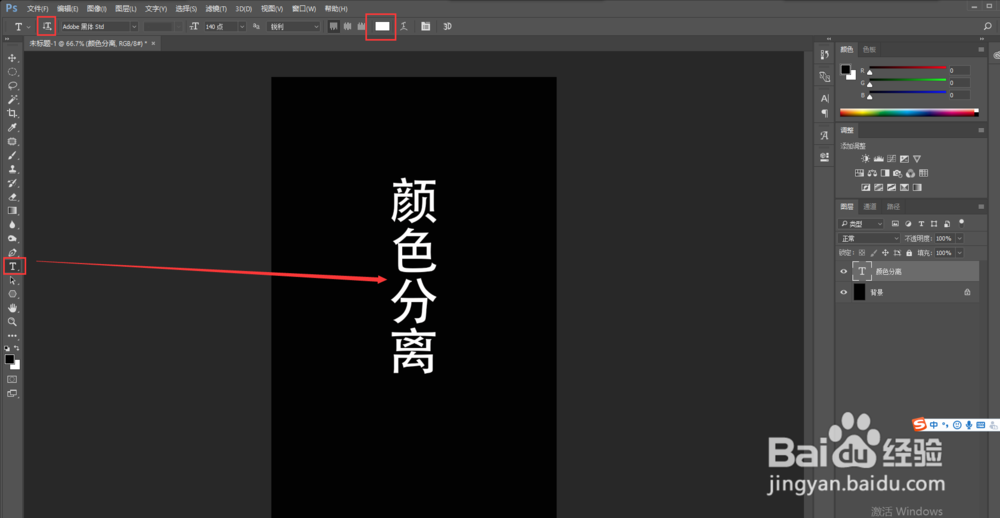
4、选中颜色分离文字图层,直接按键盘上的快捷键Ctrl+J复制出两个图层。
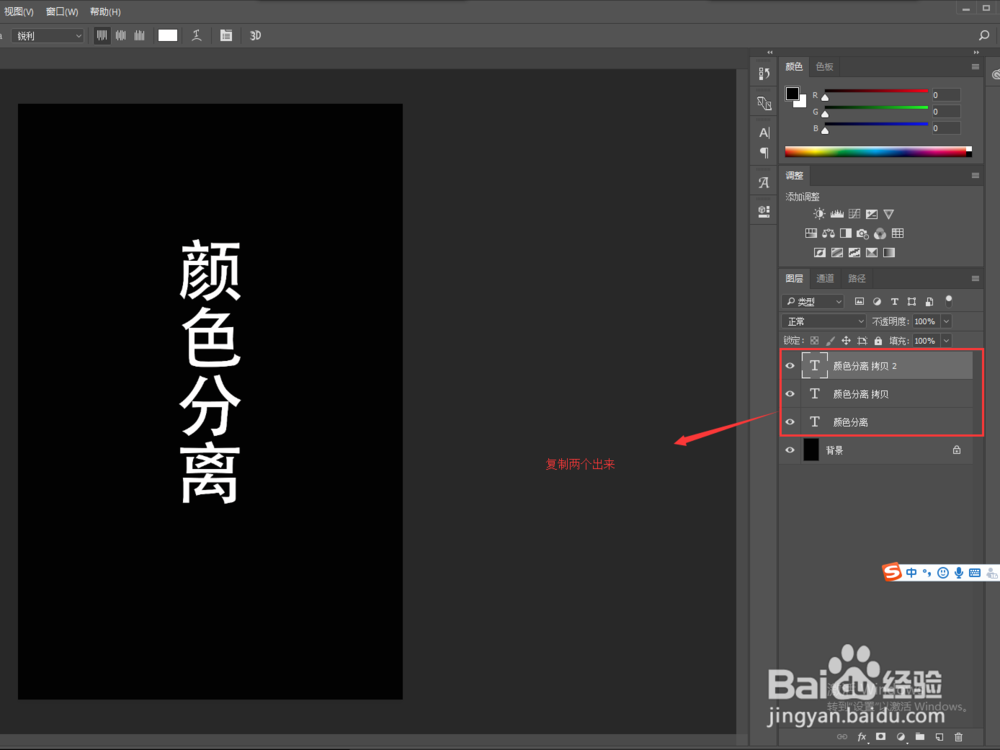
5、依次选中三个文字图层,然后右键鼠标,选择栅格化图层命名,将三个文字图层都变为普通图层。
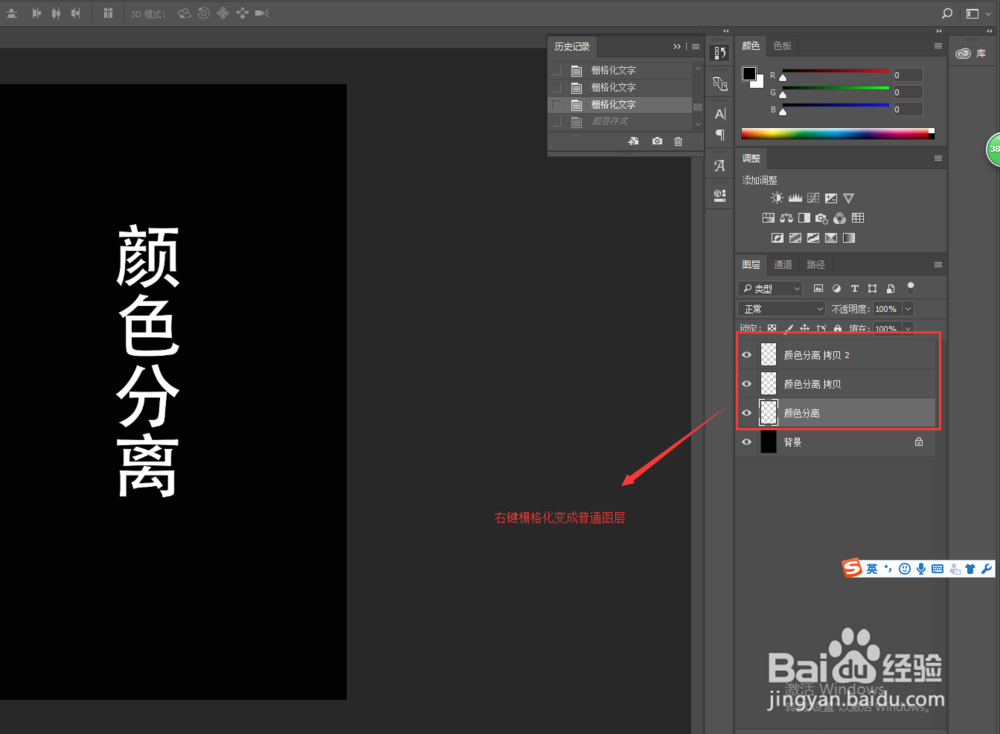
6、选择颜色分离文字图层,双击该图层,弹出图层选项窗口,在图层选项设置窗口中找到通道命令,只勾选R通道,将G与B通道勾选去掉;同样的一次选择并双击另两个文字复制图层,在通道命名中依次只勾选G通道和B通道。



7、选择工具栏中的移动工具,依次选中三个带有文字内容的图层,按键盘上的上下左右键来微移,使得三个图层产生轻微的错位,这个时候在画布中可以看到效果已经出现了,一个RGB颜色分离的文字效果制作完成。

